3 Cara Memperbaiki Perselisihan Tidak Mengesan Dan Tidak Bekerja Dengan PUBG (09.14.25)
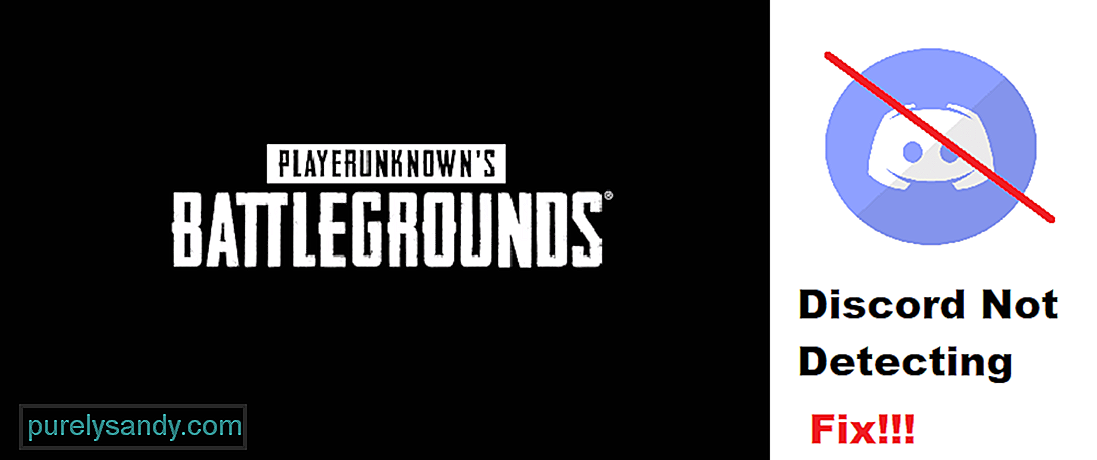 perselisihan tidak mengesan dan tidak berfungsi dengan pubg
perselisihan tidak mengesan dan tidak berfungsi dengan pubg PUBG, juga dikenali sebagai PlayerUnknown's BattleGrounds adalah salah satu Game Battle Royale yang paling popular. Dalam permainan ini, skuad 4 pemain dikerahkan di sebuah pulau di mana mereka harus mencari barang rampasan sementara seratus pemain saling bertarung dalam lingkungan PvP.
PUBG dapat dimainkan di PC, Android, atau iOS, dan Konsol. Walaupun permainan ini mempunyai ciri sembang suara sendiri, itu tidak bagus. Inilah sebabnya mengapa kebanyakan pemain lebih suka menggunakan Discord semasa bermain permainan.
Pelajaran Discord Popular
Semasa cuba menggunakan Discord with PUBG, anda mungkin menghadapi masalah di mana Discord tidak dapat mengesan permainan anda. Hasilnya, ciri seperti tangkapan permainan tidak akan berfungsi dengan permainan anda. Ini adalah ralat yang biasa dihadapi oleh banyak pemain. Malangnya, mereka tidak tahu banyak tentang apa yang boleh mereka lakukan untuk memperbaikinya.
Hari ini, kami akan menyebut senarai cara bagaimana anda dapat memperbaiki Discord agar tidak mengesan dan tidak berfungsi dengan PUBG. Oleh itu, tanpa membuang masa lebih jauh, mari kita mulakan!
Perkara pertama yang perlu anda periksa adalah Tetapan Discord. Apabila Discord tidak mengesan permainan anda secara automatik, anda perlu menambahkan permainan tersebut ke Discord secara manual. Ini dapat dicapai melalui tetapan permainan Discord.
Jadi, cukup pergi ke tetapan pengguna Discord, dan di bawah tab aktiviti permainan, anda akan melihat pilihan untuk menambahkan permainan secara manual. Klik padanya dan kemudian tambahkan permainan anda secara manual ke Discord. Sekiranya anda bermain PUBG mudah alih dan ingin menggunakan Discord, anda mungkin perlu mengaktifkan permainan juga melalui tetapan permainan Discord.
Perkara lain yang mungkin ingin anda periksa adalah sama ada anda menjalankan Discord sebagai pentadbir atau tidak. Masalah dengan menjalankan Discord biasanya adalah bahawa ia mungkin tidak mempunyai izin yang diperlukan untuk menjalankan semasa menjalankan aplikasi lain.
Inilah sebabnya mengapa kami mengesyorkan agar anda selalu menjalankan Discord sebagai pentadbir. Fungsi seperti Push to Talk dan Game Capture mungkin tidak berfungsi jika tidak.
Sekiranya masalah anda masih belum selesai, maka kami mengesyorkan anda mencuba mengeluarkan sepenuhnya Discord dari desktop anda. Mulakan semula komputer anda selepas itu. Juga, padamkan fail cache Discord.
Sekarang, muat turun dan pasang versi terbaru Discord pada komputer anda. Permainan anda kini harus dikesan oleh Discord.
The Bottom Line
Ini adalah 3 langkah berbeza mengenai bagaimana anda boleh memperbaiki Discord agar tidak mengesan dan tidak berfungsi dengan PUBG. Pastikan anda mengikuti semua langkah yang disebutkan dalam artikel. Dengan berbuat demikian, anda akan menyelesaikan masalah anda dengan baik.
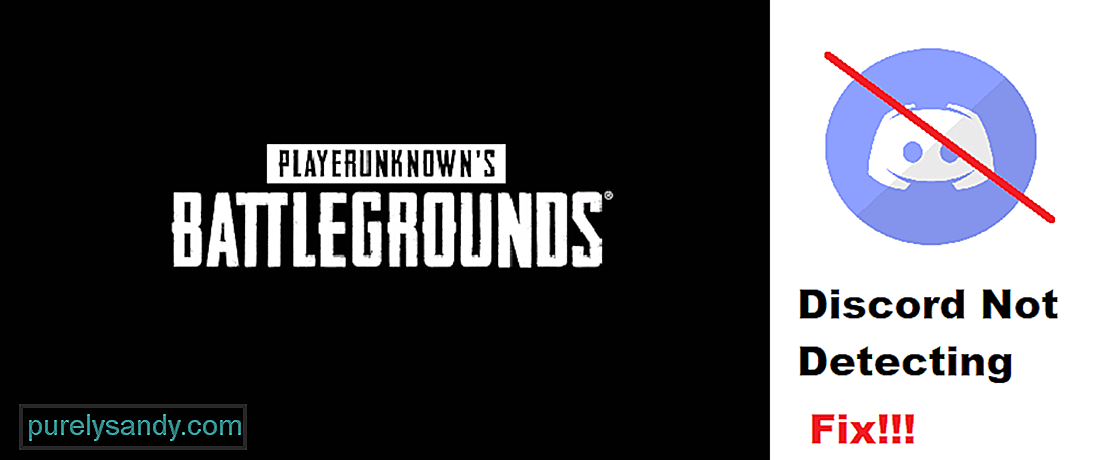
Video YouTube.: 3 Cara Memperbaiki Perselisihan Tidak Mengesan Dan Tidak Bekerja Dengan PUBG
09, 2025

